Как да търсите имейл по диапазон от дати (между две дати) в Outlook?
С Outlook Незабавно търсене можете не само да търсите имейл по определена дата, подател или ключова дума, но също така можете да търсите имейл по определен период от време. За това как да търсите имейл по определен въпрос за диапазон от дати в Outlook, този урок ще ви даде всички инструкции.
Търсете имейли между по диапазон от дати с функцията за незабавно търсене
Намерете имейли между две дати
Търсете имейли по период от време с функцията за разширено търсене
Намерете имейли между две дати, или преди определена дата, или след определена дата
Търсете имейли по период от време с функцията Query Builder
Търсете имейли между по диапазон от дати с функцията за незабавно търсене
Можете да въведете критериите за търсене в полето за незабавно търсене, за да търсите бързо имейли между две дати. Моля, направете следното:
Например искате да търсите имейли, получени между 2016/3/1 намлява 2016/3/31. Моля, въведете критериите за търсене received:2016/3/1..2016/3/31 в Незабавно търсене кутия и тогава всички имейли, получени в този период от време, ще бъдат открити незабавно. Вижте екранната снимка по-долу:

Забележка: Изисква да въведете датите в стандартния формат на датата във вашия компютър, като напр received:3/1/2016..3/31/2016.
Бързо търсене и изтриване на дублирани имейли в Outlook
С Kutools за Outlook Дублирани имейли можете бързо да ги намерите и изтриете от множество пощенски папки или да намерите и изтриете всички дубликати от избраните с две кликвания в Outlook.

Търсете имейли по период от време с функцията за разширено търсене
Можете също така да конфигурирате критериите за разширено търсене, за да търсите имейли по определен период от време, например между две дати, преди определена дата или след определена дата и т.н.
1. Изберете имейл папката, където ще търсите имейли по конкретния период от време, поставете курсора в Незабавно търсене поле за активиране на Инструменти за търсене, А след това върху Търсене > Инструменти за търсене > Разширено търсене. Вижте екранна снимка:

2. В отварящия се диалогов прозорец Разширено търсене, моля, отидете в раздела Разширени и (вижте екранната снимка по-долу):
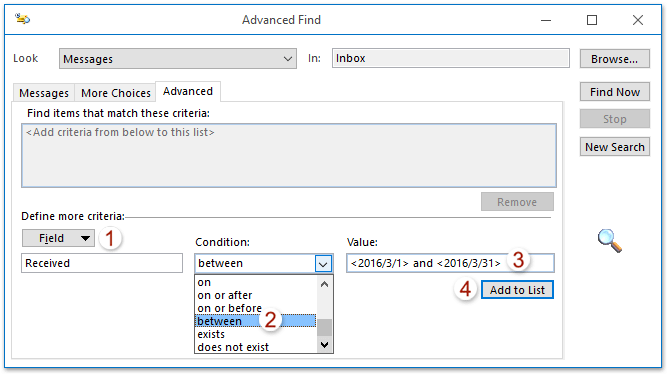
(1) Кликнете Област > Всички полета за поща > Получени;
(2) Изберете между от състояние падащ списък;
(3) в Стойност въведете диапазона от дати във формат и, Като <2016/3/1> and <2016/3/31>;
(4) Щракнете върху Добави към списъка бутон.
Забележка: За търсене на имейли преди (или след) определена дата, моля, изберете на или преди (или на или след) от състояние падащия списък и след това въведете определената дата в Стойност кутия.
3. Сега критериите за търсене са добавени в Намерете елементи, които отговарят на тези критерии кутия. Продължете да избирате добавените критерии за търсене и щракнете върху Намери сега бутон. Вижте екранната снимка по-долу:

Сега всички имейли, получени в посочения диапазон от дати, се откриват и изброяват в долната част на диалоговия прозорец Разширено търсене. Вижте екранната снимка по-долу:

Търсете имейли по период от време с функцията Query Builder
Понякога може да се наложи да търсите имейли в специален диапазон от дати, като например да намерите имейли преди 2016 г. и имейли след 3 г. В тази ситуация може да се наложи да активирате Query Builder от Kutools за Outlook и да конфигурирате критериите за търсене. Моля, направете следното:
Kutools за Outlook: Най-добрият инструментариум на Outlook с над 100 удобни инструмента. Опитайте го БЕЗПЛАТНО за 60 дни, без ограничения, без притеснения! Прочети повече ... Започнете безплатен пробен период сега!
1. Активирайте Query Builder в Outlook. Кликнете Kutools > Настроики, а след това в отварящия се бутон Опции, проверете Възстановете раздела „Конструктор на заявки“ в диалоговия прозорец за разширено търсене на Outlook опция на Други раздела и щракнете върху OK бутон. Вижте екранната снимка по-долу:

Забележка: Тази стъпка е само за първи път. Ако конструкторът на заявки вече е активиран, моля, пропуснете тази стъпка.
2. Изберете имейл папката, където ще търсите имейли по конкретния период от време, поставете курсора в Незабавно търсене поле за активиране на Инструменти за търсене, А след това върху Търсене > Инструменти за търсене > Разширено търсене. Вижте екранна снимка:

3. В отварящия се диалогов прозорец Разширено търсене, моля, отидете в раздела Създател на заявки и (вижте екранната снимка по-долу):

(1) Кликнете Област > Всички полета за поща > Получени;
(2) Изберете на или преди от състояние падащ списък;
(3) в Стойност въведете датата, преди която ще намерите имейли. В нашия случай ние пишем 2016/3/1.
(4) Щракнете върху Добави към списъка бутон.
(5) Повторете по-горе (1) -(4), за да добавите критерии за търсене като Получено на или след 2016 г.
4. Сега добавихме два критерия за търсене. Моля, продължете, за да изберете OR от логическа група падащ списък и щракнете върху Намери сега бутон. Вижте екранната снимка по-долу:

И сега всички имейли, получени преди 2016/3/1 и имейли, получени след 2016/3/31, се откриват и изброяват в долната част на диалоговия прозорец Разширено търсене наведнъж.
Демонстрация: Търсете имейли по период от време с функцията Query Builder
тип: В това видео, Kutools разделът е добавен от Kutools за Outlook. Ако имате нужда от него, моля щракнете тук за да имате 60-дневен безплатен пробен период без ограничение!
Най-добрите инструменти за продуктивност в офиса
Kutools за Outlook - Над 100 мощни функции, за да заредите вашия Outlook
🤖 AI Mail Assistant: Незабавни професионални имейли с AI магия - с едно щракване до гениални отговори, перфектен тон, многоезично владеене. Трансформирайте имейла без усилие! ...
📧 Автоматизиране на имейли: Извън офиса (налично за POP и IMAP) / График за изпращане на имейли / Автоматично CC/BCC по правила при изпращане на имейл / Автоматично пренасочване (разширени правила) / Автоматично добавяне на поздрав / Автоматично разделяне на имейлите с множество получатели на отделни съобщения ...
📨 Управление на Email: Лесно извикване на имейли / Блокиране на измамни имейли по теми и други / Изтриване на дублирани имейли / подробно търсене / Консолидиране на папки ...
📁 Прикачени файлове Pro: Пакетно запазване / Партидно отделяне / Партиден компрес / Автоматично запазване / Автоматично отделяне / Автоматично компресиране ...
🌟 Магия на интерфейса: 😊 Още красиви и готини емотикони / Увеличете продуктивността на Outlook с изгледи с раздели / Минимизирайте Outlook, вместо да затваряте ...
???? Чудеса с едно кликване: Отговорете на всички с входящи прикачени файлове / Антифишинг имейли / 🕘Показване на часовата зона на подателя ...
👩🏼🤝👩🏻 Контакти и календар: Групово добавяне на контакти от избрани имейли / Разделете група контакти на отделни групи / Премахнете напомнянията за рожден ден ...
Над 100 Характеристики Очаквайте вашето проучване! Щракнете тук, за да откриете повече.

